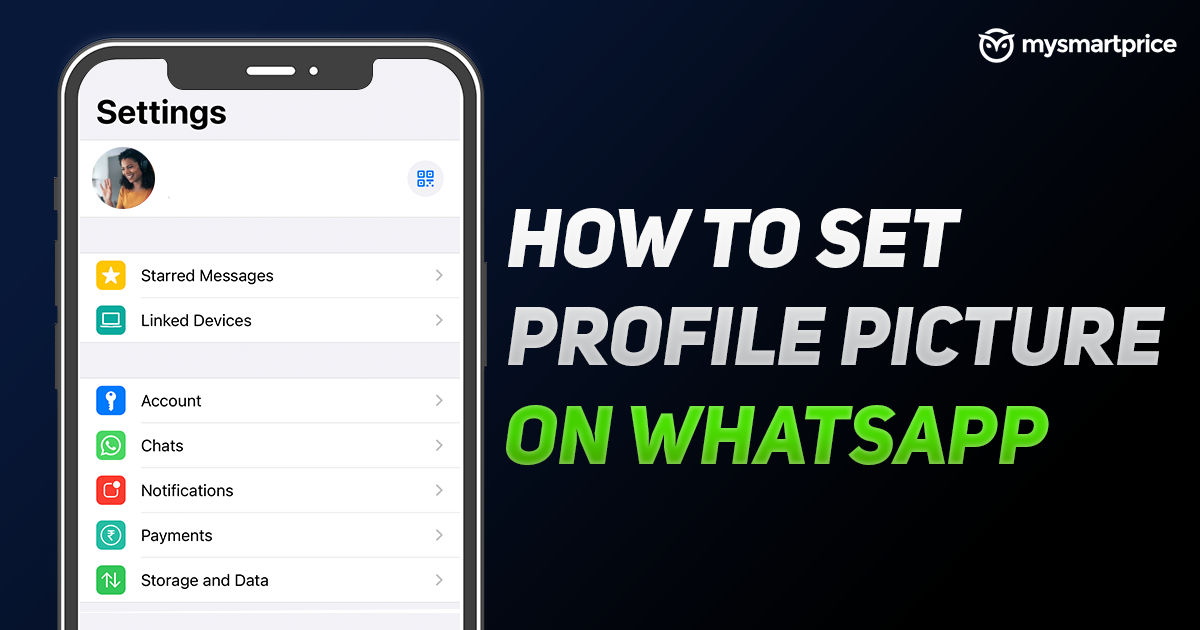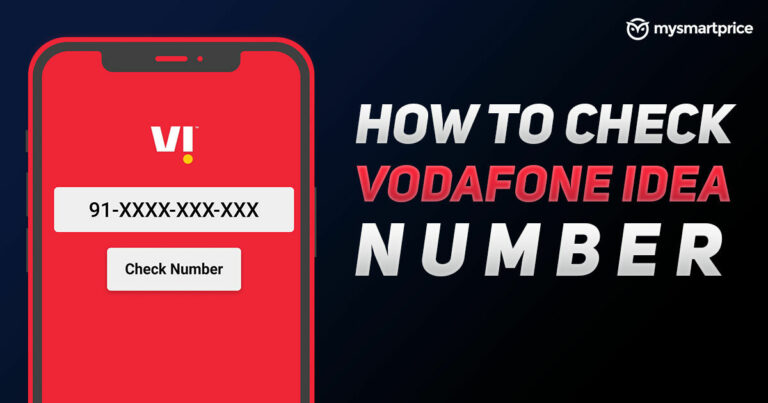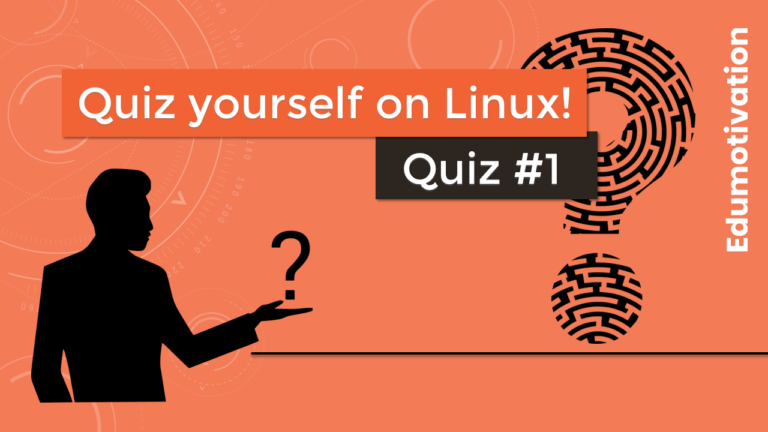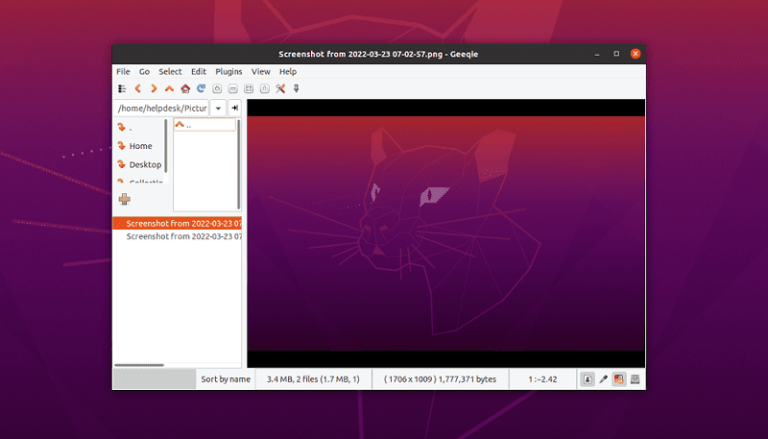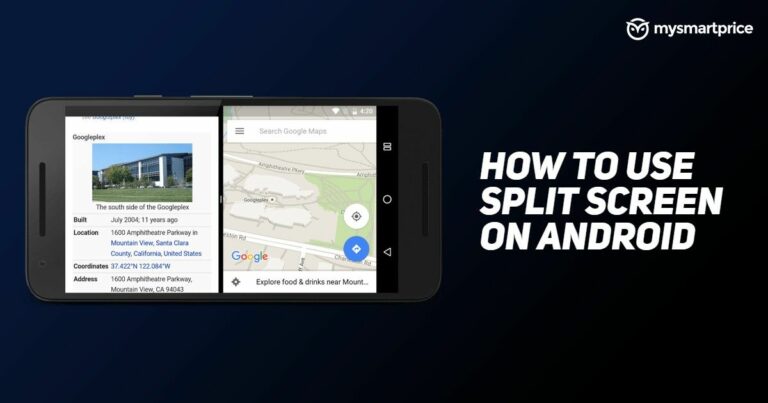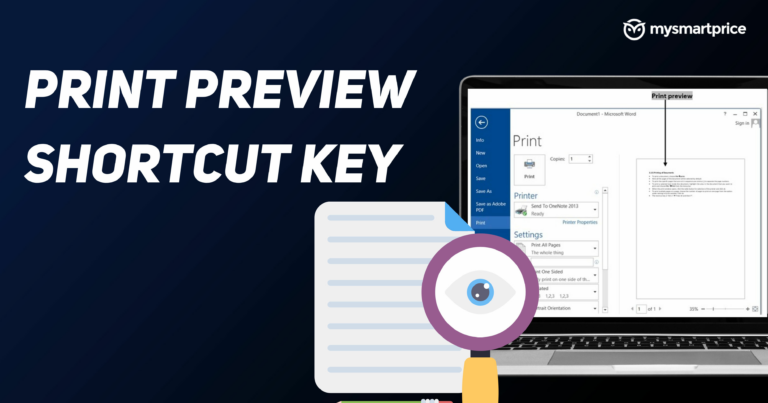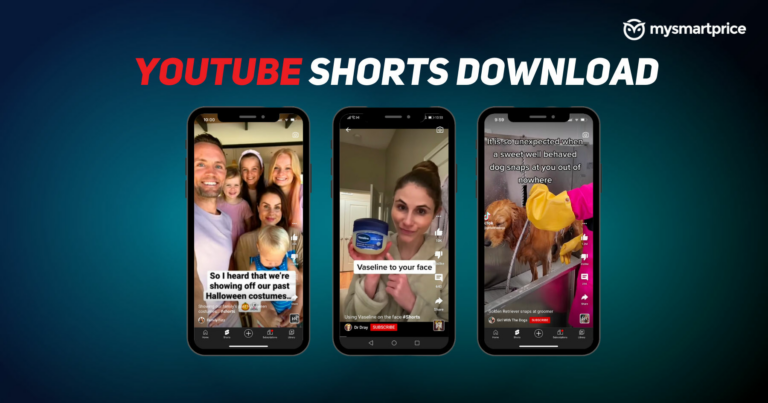Изображение профиля WhatsApp: как установить фото профиля в WhatsApp, скрыть его от определенного контакта и многое другое
WhatsApp, вероятно, является одной из наиболее часто используемых платформ для разных целей. Платформа стала основным источником общения с вашими коллегами по офису, друзьями, семьями и т. д. Это универсальное приложение для обмена фотографиями, совершения видеозвонков и многого другого. Однако, как и любая другая платформа, она также позволяет вам установить отображаемое изображение (DP) или изображение профиля. Настройка DP в WhatsApp иногда может быть сложной. Кроме того, будут случаи, когда вы просто захотите скрыть свой DP в WhatsApp от определенного контакта. Более того, бывают случаи, когда фото не подходит для DP должным образом. Не волнуйтесь, мы вас прикрыли. В этой статье мы собираемся показать вам пошаговое руководство о том, как установить DP в WhatsApp, как его скрыть и многое другое. Итак, начнем.
Читайте также:
- Трюки WhatsApp: как отправлять курсивом, жирным шрифтом, зачеркиванием, текстовые сообщения?
- WhatsApp: как восстановить удаленные сообщения чата WhatsApp на Android и iPhone из облачной резервной копии
Как установить изображение профиля в WhatsApp?
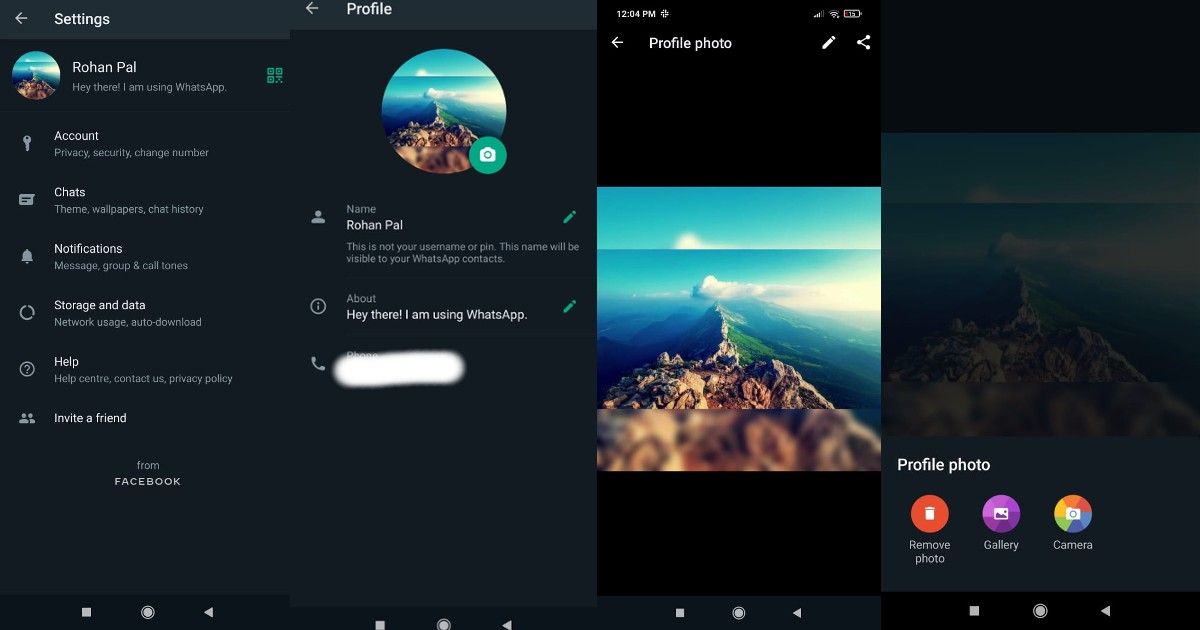
Настройка DP или изображения в WhatsApp довольно проста и не требует особых усилий. Все, что вам нужно сделать, это выполнить следующие шаги:
- Откройте WhatsApp на своем устройстве Android или iOS.
- Теперь нажмите на три точки в правом верхнем углу, а затем нажмите «Настройки».
- Вы увидите свой профиль вместе с вашим именем и статусом. Нажмите на фото. Если у вас его еще нет, вы увидите серое пространство.
- Таким образом, вы вошли в раздел «Редактировать профиль». Нажмите на фотографию еще раз, а затем нажмите кнопку «Редактировать».
- Теперь выберите изображение из своей Галереи, или вы тоже можете взять его.
- После этого вам будет предложено обрезать изображение, чтобы оно поместилось в круг. Нажмите «Сохранить», и ваш WhatsApp DP или изображение профиля будут установлены для вашей учетной записи.
Читайте также: Онлайн-статус WhatsApp: как скрыть онлайн-статус «Последнее посещение» в WhatsApp Web и мобильном приложении
Как скрыть фото профиля в WhatsApp от определенного контакта?
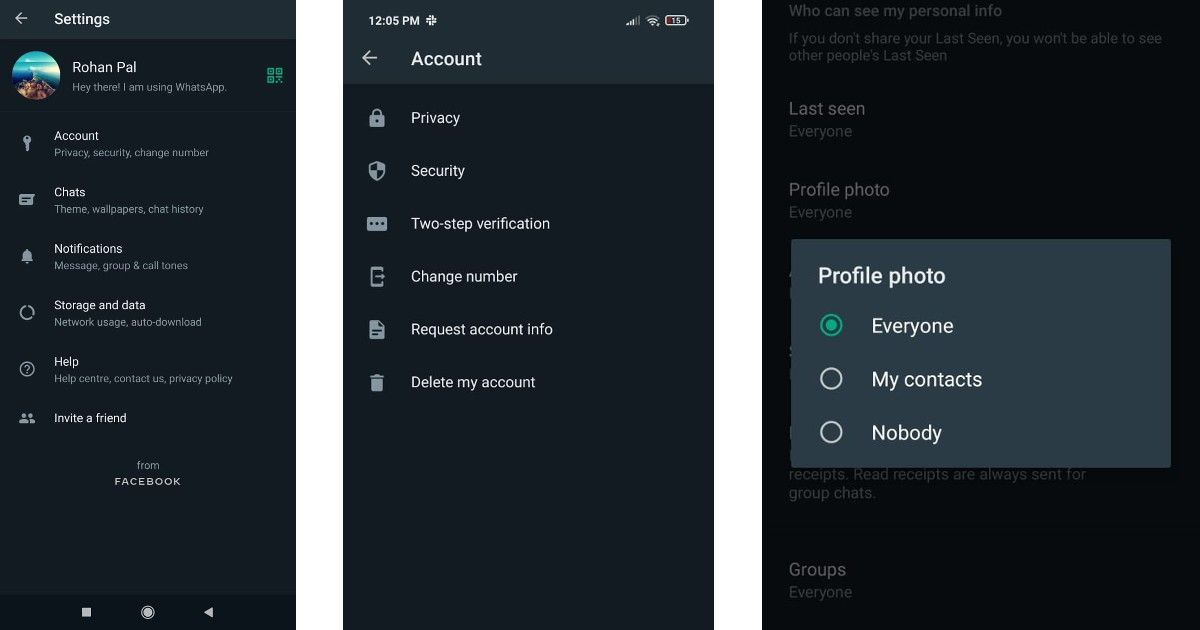
Нет, вы не можете скрыть свой DP в WhatsApp от определенного контакта. Однако для этого есть два обходных пути. Прежде всего, вы можете удалить контакт с телефона и сделать следующее:
- Зайдите в WhatsApp и откройте Настройки
- Нажмите «Учетная запись», а затем перейдите в «Конфиденциальность».
- Там вы увидите возможность скрыть фотографию профиля. Вы можете выбрать один из трех вариантов: «Все», «Мои контакты» и «Никто». Нажмите Мои контакты.
Благодаря этому вы сможете скрыть свое изображение профиля WhatsApp от контакта, который вы удалили.
Другой обходной путь для этого — заблокировать этот конкретный контакт. WhatsApp в основном скрывает всю информацию, такую как изображение профиля, время последнего посещения, сообщения и многое другое, когда вы блокируете контакт на платформе. Для этого вам нужно зайти в контакт и нажать на его профиль. Теперь прокрутите вниз и нажмите «Блокировать».
Читайте также: WhatsApp: как восстановить удаленные сообщения чата WhatsApp на Android и iPhone из облачной резервной копии
Какой рекомендуемый размер фото для WhatsApp DP?
Если вы планируете загрузить изображение профиля в WhatsApp, важно отметить, что оно не должно превышать рекомендованный размер. Для изображений профиля WhatsApp рекомендует, чтобы изображение было не менее 192 x 192 пикселей. Однако в идеале он должен быть 500 x 500 пикселей. Изображение может быть в формате JPG или PNG. При этом убедитесь, что изображение, которое вы загружаете в WhatsApp, должно иметь квадратный размер, чтобы оно могло правильно вписаться.
Читайте также: WhatsApp: как поделиться текущим местоположением с вашими контактами в WhatsApp
Лучшие онлайн-инструменты для бесплатного изменения размера фотографий профиля WhatsApp
В большинстве случаев, когда вы загружаете изображение профиля WhatsApp, оно не подходит должным образом из-за проблемы с размером изображения. Тем не менее, существует множество приложений, с помощью которых вы можете легко изменить размер WhatsApp DP без особых проблем. Вот список
Читайте также: Загрузка видео о статусе WhatsApp: как скачать изображения и видео о статусе WhatsApp онлайн
Без кадрирования и квадрата для Instagram
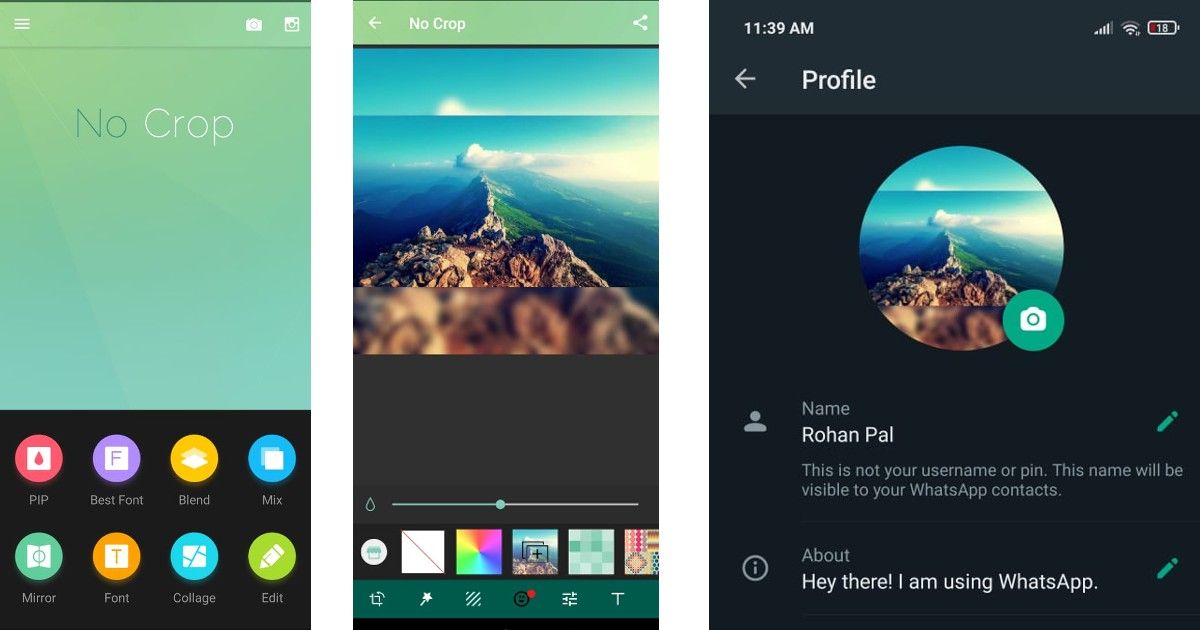
Это, наверное, одно из лучших приложений, доступных в экосистеме Android, которое позволяет быстро изменить размер фотографии в соответствии с рекомендуемым размером. Приложение предлагает множество интересных функций. Начнем с того, что в него входит более 200 бесплатных фоновых рисунков, 30 фильтров, более 400 бесплатных наклеек и смайликов и многое другое. Вы можете использовать это приложение для изменения размера фотографий для других платформ, таких как Instagram, Facebook, Twitter и других. Вот как это использовать:
- Перейдите в Google Play Store и найдите No Crop & Square для Instagram.
- Установите и загрузите его на свой смартфон, а затем откройте приложение.
- Нажмите кнопку «Редактировать» на верхней и нижней панели и выберите изображение, размер которого вы хотите изменить.
- Теперь нажмите на фон и выберите предпочитаемый. После этого просто нажмите «Поделиться» и загрузите изображение.
- Затем вы можете загрузить его в WhatsApp, используя вышеупомянутый метод.
Читайте также: WhatsApp: как удалить учетную запись WhatsApp и загрузить чат и мультимедиа на телефоны Android и iOS?
Редактор фото и видео Square Fit
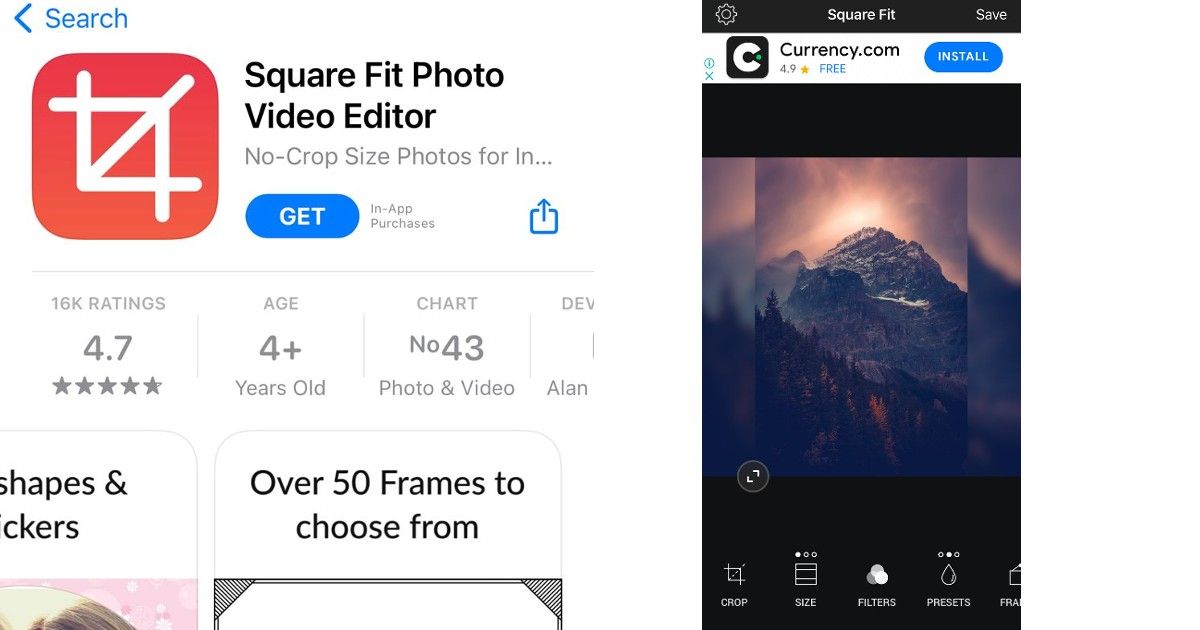
Square Fit Photo Video Editor — еще одно интересное приложение, доступное на платформе iOS. Приложение позволяет без особых проблем изменять размер WhatsApp DP. Кроме того, вы можете использовать модные фильтры, границы узоров, рамки, наклейки и текст. Вот как использовать это приложение:
- Перейдите в Apple App Store и найдите Square Fit Photo Video Editor. Установите его на свой iPhone.
- Откройте приложение и коснитесь параметра «Создать» в левом нижнем углу.
- Теперь выберите фотографию, размер которой вы хотите изменить. Когда закончите, нажмите Canvas, чтобы выбрать соотношение 1:1.
- Теперь просто нажмите «Предустановки», чтобы изменить фон в соответствии с вашими предпочтениями, и просто нажмите «Сохранить», чтобы добавить его к своим фотографиям.